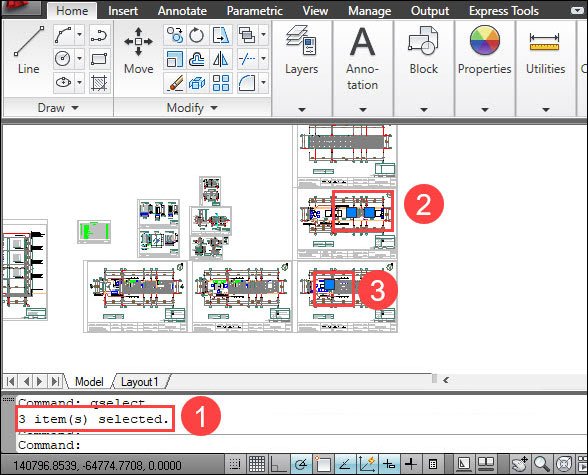Sau một thời gian sử dụng CAD mượt mà bỗng dưng một ngày đẹp trời Autocad bị giật, bị lag, bị treo,… Gây khó chịu và ảnh hưởng rất nhiều đến năng suất trong công việc, trong quá trình thiết kế.
Vậy làm sao để khắc phục tình trạng autocad bị giật, autocad bị lag? Tất cả sẽ được chia sẻ qua bài viết dưới đây. Theo dõi cùng cauit.com nhé!
Tại sao autocad bị giật, bị lag?
Phần mềm autocad yêu cầu máy tính cần có cấu hình cài đặt phù hợp để tránh trường hợp không thể cài đặt AutoCAD trên máy tính, hoặc xảy ra một số lỗi khác. Hiện tượng giật, lag trên AutoCAD không phải hiếm gặp và có thể xảy ra ở bất kỳ máy tính cài đặt nào, kể cả ở máy tính đủ cấu hình để cài đặt AutoCAD.
Nguyên nhân chủ yếu dẫn đến việc autocad bị giật, bị lag như sau:
- Driver của card đồ hoạ đã lỗi thời
- Tệp tin của autocad bị lỗi
- Kết nối internet bị mất hoặc chập chờn
- Cấu hình sai thiết lập đồ hoạ trên máy tính
- Mở quá nhiều cửa sổ ứng dụng dẫn đến quá tải CPU & RAM.
- Xung đột với ứng dụng nào đó mới cài đặt
Khi autocad bị lag sẽ gây khó chịu cho người dùng, dẫn đến ảnh hưởng lớn đến khả năng tư duy sáng tạo cũng như tiến độ công việc của mình. Dưới đây là một số cách để bạn khắc phục lỗi giật lag trên AutoCAD.
Cách sửa lỗi Autocad bị giật, lag
2.1 Đổi hiệu ứng viền cho vùng chọn
Có thể việc sử dụng hiệu ứng viền của vùng chọn sẽ khiến phần mềm giật hoặc lag hơn do phải xử lý hiệu ứng. Chúng ta có thể đổi sang kiểu đường kẻ đứt để có thể tăng tốc quá trình xử lý.
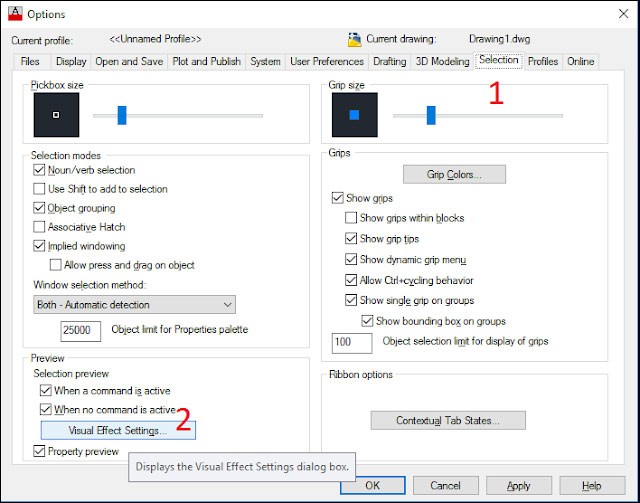
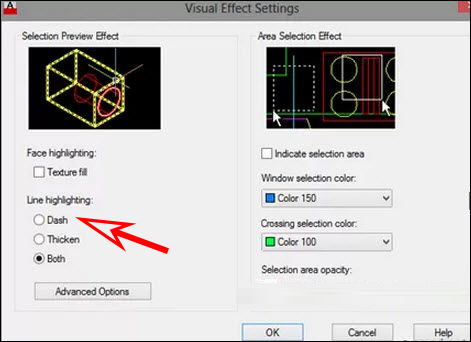
2.2 Sử dụng tính năng tăng tốc phần cứng
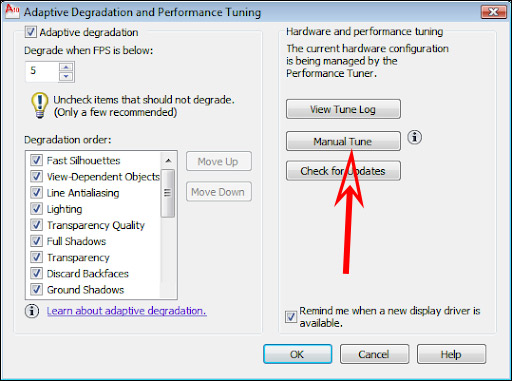
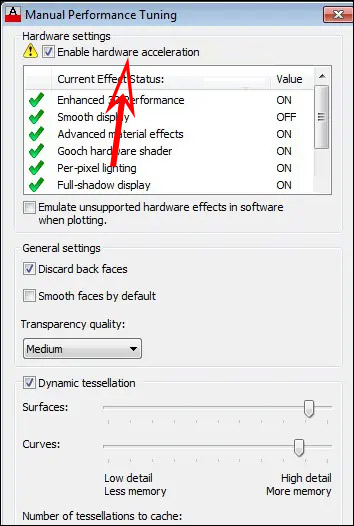
2.3 Tăng tốc AutoCAD trên Windows 10
Chúng ta cũng có thể sử dụng tính năng tăng tốc đồ họa trên Windows 10 để tăng tốc phần mềm AutoCAD.
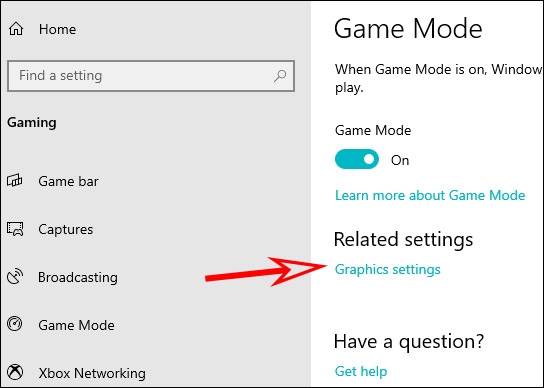
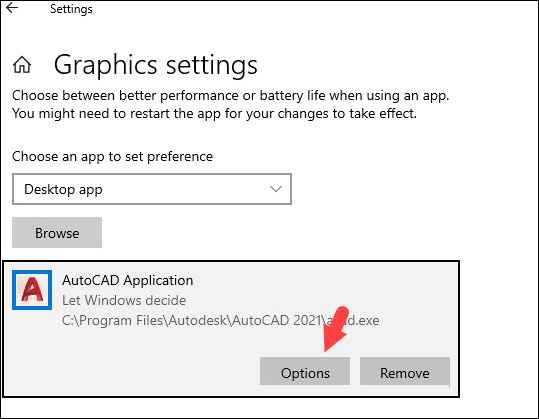
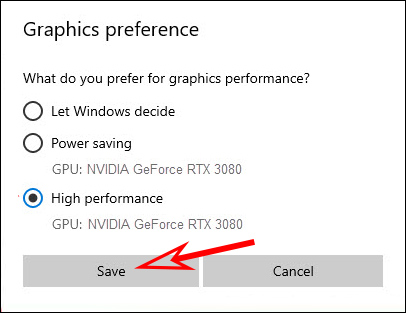
4. Giảm dung lượng file CAD
Khi bạn giảm dung lượng file CAD thì sẽ làm tăng tốc quá trình mở file CAD và quá trình xử lý khi thực hiện thao tác trên phần mềm.
Ngoài ra việc giảm dung lượng file Cad còn để việc chia sẻ file hay thậm chí lưu trữ file cũng đơn giản hơn.
Việc giảm dung lượng file cad rất đơn giản là chỉ sử dụng các lệnh trong AutoCAD.
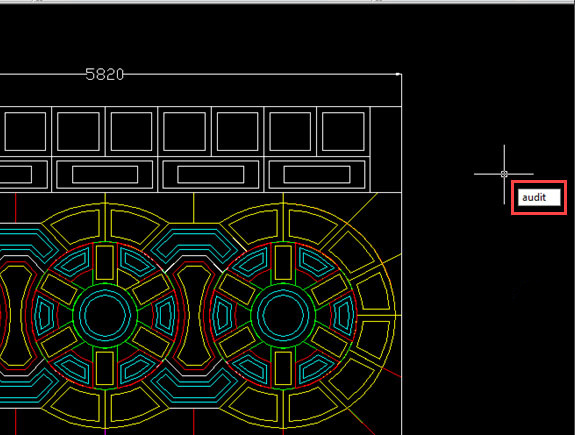
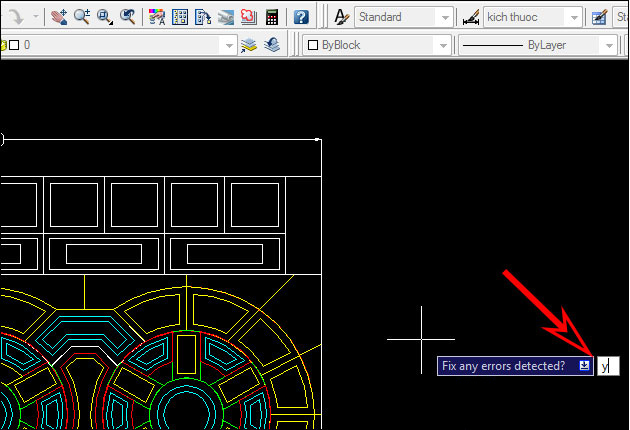
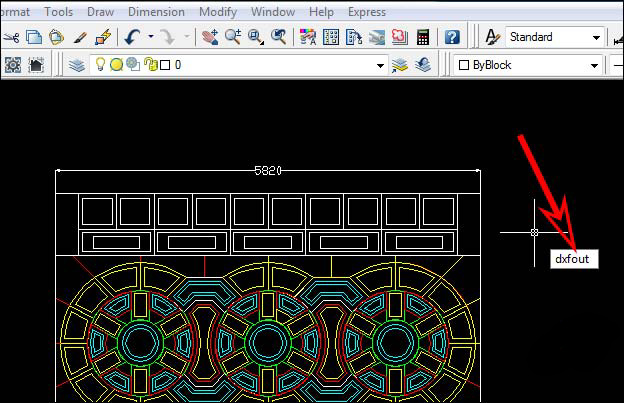
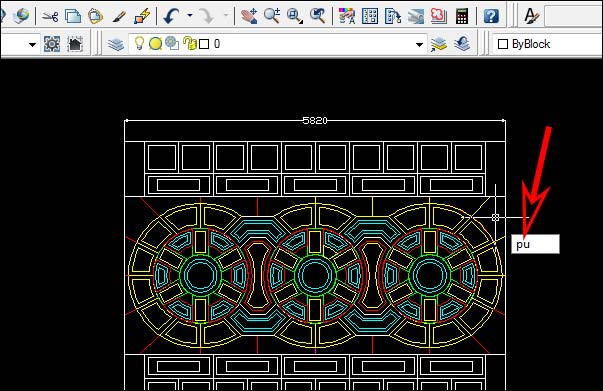
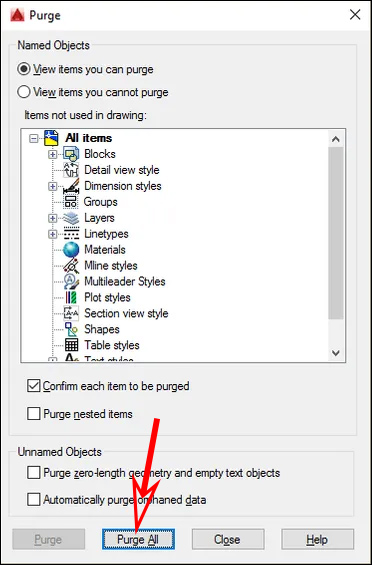
Xem thêm:
- Cách xóa Block trong AutoCAD để làm nhẹ file cad đơn giản nhất
- 4 Cách sửa lỗi AutoCAD bị giật, lag hiệu quả tức thì
- Thiết lập tạo file mẫu Template trong AutoCAD
- Tài liệu học AutoCAD cơ bản cực hay cho người mới học
- 24 Mẹo vẽ autocad nhanh và hiệu quả gấp đôi
Qua bài viết: 4 Cách sửa lỗi AutoCAD bị giật, lag hiệu quả tức thì nếu vẫn còn thắc mắc hoặc cần tư vấn, hỗ trợ. Quý khách vui lòng liên hệ theo thông tin dưới đây:
Cám ơn bạn đã theo dõi bài viết! Vui lòng chia sẻ bài viết nếu bạn thấy thông tin ở trên sẽ hữu ích với nhiều người.
Chúc bạn buổi sáng tốt lành!